雨林木风系统怎么打开共享文件夹
更新时间:2018-07-03 15:41:20 来源:雨林木风官网 游览量: 120 次
雨林木风系统怎么打开共享文件夹?一般在进行工作操作的时候会需要使用共享文件夹,雨林木风系统怎么打开共享文件夹?当进行设置共享文件完成之后发现不能进行文件的共享,别人不能访问共享的文件,遇到这样的情况用户表示也不知道怎么解决,那么雨林木风系统怎么打开共享文件夹呢?
1、打开网上邻居本地连接的属性,勾选microsoft网络的文件和打印机共享。
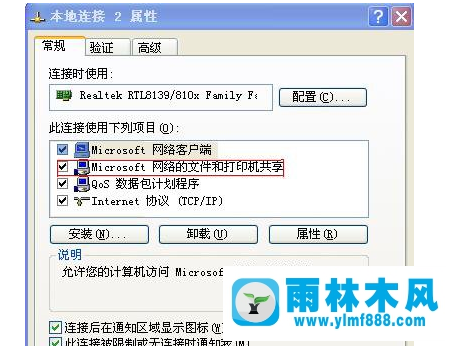
2、从控制面板中的管理工具找到本地安全策略,选择本地策略的用户权利指派,将guest账户加入到从网络访问此计算机,删除拒绝从网络访问这台计算机中的guest帐户。
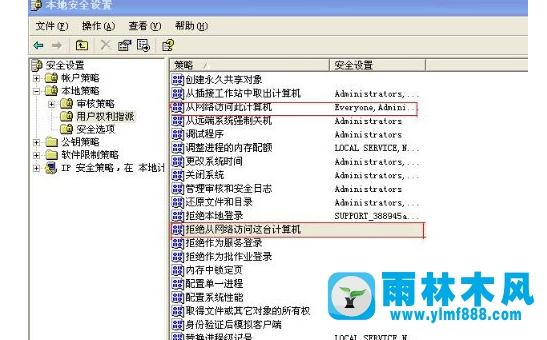
3、雨林木风系统怎么打开共享文件夹?打开我的电脑的工具,选择文件夹选项的查看,取消勾选使用简单文件共享(推荐)。
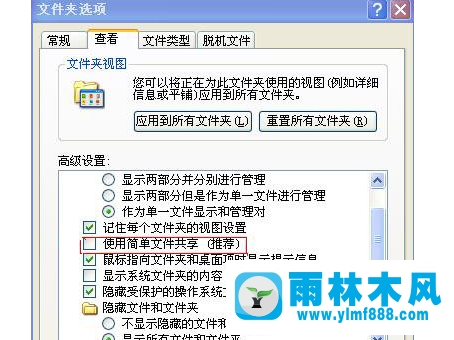
4、将guest账户进行开通,修改注册表hkey-local-machine/system/currentcontrolset/control/lsa/restrictanonymous中的数值数据为0,重启电脑。
这样进行操作完成之后再次进行文件夹的共享的打开就能够发现共享的文件夹能够进行操作,如果用户不知道雨林木风系统怎么打开共享文件夹,可以参考上述的几种方式的其中一种进行解决,操作起来还是很方便的。
关于雨林木风系统怎么打开共享文件夹的解决方法就跟大家介绍到这边了,遇到这样问题的用户们可以参照上面的方法步骤来解决吧。好了,如果大家还想了解更多的资讯,那就赶紧点击雨林木风吧。
本文来自雨林木风 www.ylmf888.com 如需转载请注明!
相关教程
- Win10系统下字体出现乱码的解决办法?...03-18
- Win10系统下连接steam失败的解决办法?...03-18
- Win10专业版系统下向特定用户共享文件的解决步骤?...03-18
- 如何打开Win7梦幻桌面动态效果?...03-18
- Win7旗舰版系统桌面文件名变蓝色了的解决办法...03-18
- 关闭雨林木风XP系统135端口的解决办法?...03-18
- Xp系统下序列号怎么更换的解决办法?...03-18
- win7电脑个性化开机声音如何自定义?...03-03
- 雨林木风win7系统注册表常用设置有哪些?...03-03
- 雨林木风win10系统CPU使用率过高怎么办?...11-26
热门系统教程
最新系统下载
-
 雨林木风 GHOST Win10 2004 64位 精简... 2021-07-01
雨林木风 GHOST Win10 2004 64位 精简... 2021-07-01
-
 雨林木风 GHOST Win10 2004 64位 周年... 2021-06-02
雨林木风 GHOST Win10 2004 64位 周年... 2021-06-02
-
 雨林木风 GHOST Win10 64位专业版... 2021-05-07
雨林木风 GHOST Win10 64位专业版... 2021-05-07
-
 雨林木风 GHOST Win10 1909 64位 官方... 2021-04-06
雨林木风 GHOST Win10 1909 64位 官方... 2021-04-06
-
 雨林木风Ghost Win10 2004(专业版)... 2021-02-28
雨林木风Ghost Win10 2004(专业版)... 2021-02-28
-
 雨林木风 GHOST Win10 2004 64位 精简... 2020-12-21
雨林木风 GHOST Win10 2004 64位 精简... 2020-12-21
-
 雨林木风 GHOST Win10 64位 快速装机... 2020-11-27
雨林木风 GHOST Win10 64位 快速装机... 2020-11-27
-
 雨林木风 GHOST Win10 64位 官方纯净... 2020-10-28
雨林木风 GHOST Win10 64位 官方纯净... 2020-10-28

